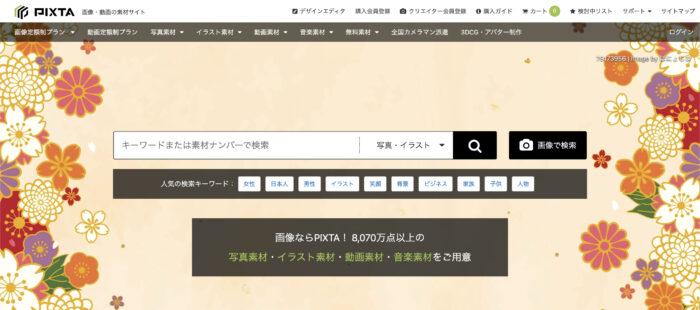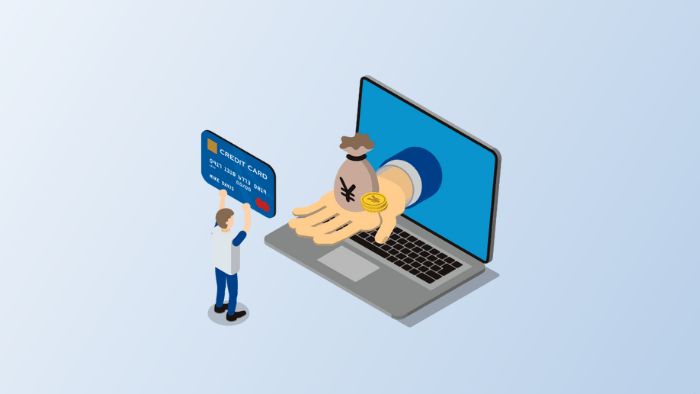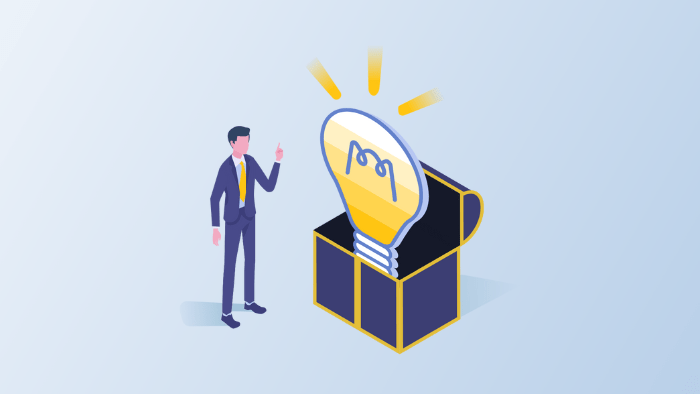本記事のもくじ
ブログに有料画像が必要だと思いますか?
この記事で紹介する「有料級画像の作り方」を実践すると、フリー素材でも、有料級なオリジナル画像を作れるようになります。僕のアイキャッチ画像を見てもわかるよう、統一感あり、差別化をはかってます。
そこで本記事では、有料画像を使うメリット、おすすめ有料画像サイト3選、イケイケな有料級オリジナル画像の作り方などについて解説します。
この記事を読むと、有料画像を購入しなくても、無料で有料級オリジナル画像を作れるようになり、他のライバルと差別化できます。
結論、ブログに有料画像は「不要」です。検索上位のサイトを見てもわかるよう、有料画像なんて使ってませんからね。
ブログで画像を使う本質は、読者の悩みを解決すること。あくまで文字情報をわかりやすく伝える「手段」です。有料画像を使えば伸びる、、、なんて「カン違い」ですよ。
おしゃれな有料画像を採用してるブログ3選
まず、有料画像を使うと、一体どんなサイトイメージになるかを「実例」でご覧ください。
PV数も多く、ブログのデザインも美しく、収益性も高いと思うので参考になるかと。
【雑記系】マナブログ
プログラミング、Webマーケティング、SEO、アフィリエイト、お金、哲学、、、まさに人生をコンテンツ化させた神ブログ。

マナブログの有料画像
マナブログでは「shutterstock(シャッターストック)」という有料画像を使ってます。アイキャッチ画像や記事を見ると、エモくて統一感あるのが「パッ」とわかります。
全体的に「エモい or やわらかい」イメージで統一されており、ブランディング戦略としても、しっかり機能されてますね。

マナブさんに影響された人も多いと思います!
【転職系】ゆとり部
続いて、転職ブログで有名な「ゆとり部」さんですね。転職をイメージさせるベく「サラリーマン」のイケイケな画像がよく使われてます。
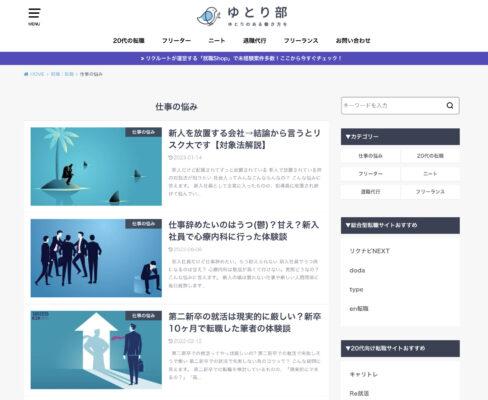
ゆとり部で使われてる有料画像
画像選定のポイントとして、発信ジャンル・テーマと一致してることが理想ですね。
転職 =「サラリーマン」ですから、イメージもドンピシャ。ブランディング戦略としても効果的。有料画像を使えば「統一感を保ちつつ、差別化できる」ので、おすすめです。
なるべく、画像スタイルがチグハグしないよう、スタイルを絞った方が統一感が出ますよ!おすすめは「ベクター素材」です。
【ブログ】ブログ帝国
さいごに、僕が運営する「ブログ帝国」をご紹介させていただきます!当サイトでは「ブログ」に関する情報を発信してます。
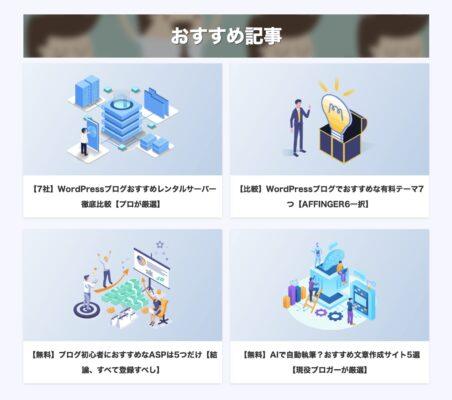
ブログ帝国の有料画像
メインは「Adobe Stock(アドビストック)」を愛用してまして、オリジナル画像が多めです。
僕はWebデザインが好きでして、サイトポリシーとして「アイソメトリック」「マテリアルデザイン」な画像で差別化を狙ってます。
立体感ある洗礼された雰囲気を醸し出す。その心地さから、つい長居したくなるデザイン設計を意識してるので、ぜひ参考にしてみてください。

一部、有料画像を使っております。
ブログで有料画像を使うメリット3つ
ブログに有料画像を使うメリットは、下記のとおりです。
- メリット①:ブログの差別化
- メリット②:サイトに統一感が出る
- メリット③:ブログ内容を理解しやすくなる

ポイントは「差別化」です!
メリット①:ブログの差別化
ブログに有料画像を使う最大のメリット、それは「差別化」です。要は「ありきたり感」の排除ですね。
他のブログと画像レベルや世界観が違えば、それだけでブログを読んでもらいやすくなります。つまり「価値あるブログ」に生まれ変わります。
この画像、、、よく見るな〜...みたいなサイトだと、なんか飽きませんか?
他のサイトにない画像を使うと、読者は「おっ、読んでみよ...」と釘付けになるハズ。固定読者やファン化につながりますので「ブログの差別化」は、見逃せないポイントです。
現実的に、大半の人は「文章だけで差別化」はむずかしいハズ。そこで使えるのが「有料画像」というワケ。
種類も豊富です
実は、無料画像よりも有料画像の方が、はるかに種類豊富。
有料画像の種類が多い =「差別化」ですからね。
とはいえ「コスパいいか?」と聞かれたら、ぶっちゃけ微妙かと。デザインって、受け手によって美的センスが異なりますので。ここで言いたいのは「美しいデザインで魅せると、記憶に残るサイトになる」ということ。
ココ最近は、有料画像を使うブロガーも増えてます。他人と被らない画像を選びつつ「記憶に残るサイト」を目指しましょう。
メリット②:サイトに統一感が出る
ブログの有料画像には、プロクリエイターの「世界観」が宿っており、ブログに「統一感」が生まれます。
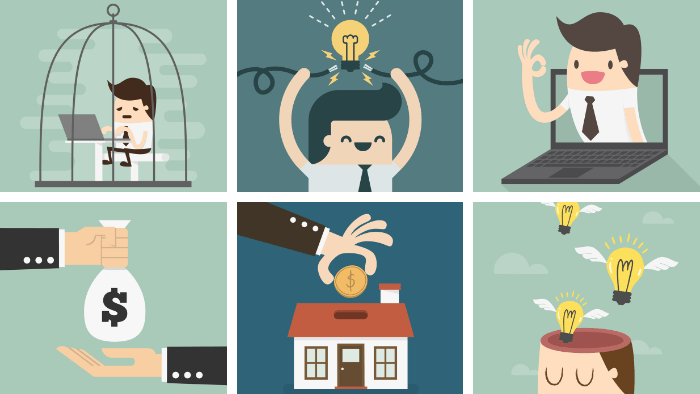
統一感ある有料画像|Designed by Doorder
- トップページ全体がおしゃれになる
- アイキャッチ画像のクリック率がUP
- サイトブランディングを定着化できる
人は、雑多より、統一感あるデザインを好みます。
サイト全体が統一されてると「読みたい!」と思いませんか?YouTubeのサムネに然り、統一感あるデザインだと「綺麗だな〜、また読みたいな」って思いますよね!
有料画像を使いつつ、統一感あるブログデザインを目指しましょう。

お気に入りのデザイナーさんを見つけてください!
メリット③:ブログ内容を理解しやすくなる
有料画像を使うと、見出しをスッとイメージでき、記事内容も理解しやすくなります。
また、ある種のリズムも生まれて、ブログが読みやすくもなりますね。
有料画像は、種類豊富でクオリティも高め。つまり「記事内容を画像で具現化しやすい」ことを意味します。
もちろん、無料画像でもOK。大切なのは、適切な箇所に適切な画像を挿入すること。つまり、読者への「おもてなし」です。
>> 関連:【脱初心者】読みやすいブログの書き方とは?7つのコツを伝授【パクリは正義】
ブログにおすすめな有料画像サイト3選
それでは、人気定番おすすめ有料画像サイトを3つ紹介します。
- おすすめ①:PIXTA
- おすすめ②:shutterstock
- おすすめ③:Adobe Stock
いきなり申し込むのではなく、無料体験期間やキャンペーンを試しつつ、本当に課金すべきかを判断して見ると良いですよ。
おすすめ①:PIXTA
| PIXTA | |
|---|---|
| おすすめ度 | |
| 商用利用 | 可能 |
| 素材の加工 | 可能 |
| クレジット表記 | 必要なし |
| 公式サイト | PIXTA |
| おすすめポイント | 日本人イラストが多数! |
PIXTA![]() は、日本人モデルの画像を使いたい方におすすめ。
は、日本人モデルの画像を使いたい方におすすめ。
8,070万点以上の写真・イラスト・動画・音楽素材があり、日本の景色や風景画像、ビジネスシーンの画像選びにピッタリです。
大抵の場合、イケイケな画像は「海外サイト」だったりしますからね。
PIXTA![]() なら、ポーズや風景など、日本人向けな写真・イラストがたくさん揃ってるので、ぜひチェックしてみてください。
なら、ポーズや風景など、日本人向けな写真・イラストがたくさん揃ってるので、ぜひチェックしてみてください。
料金プラン
| 画像点数 | 月々更新プラン | 年間更新プラン |
|---|---|---|
| 画像3点 | 33$/月 | 22$/月 |
| 画像10点 | 53$/月 | 41$/月 |
| 画像50点 | 137$/月 | 118$/月 |
| 画像350点 | 218$/月 | 195$/月 |
| 画像750点 | 273$/月 | 228$/月 |
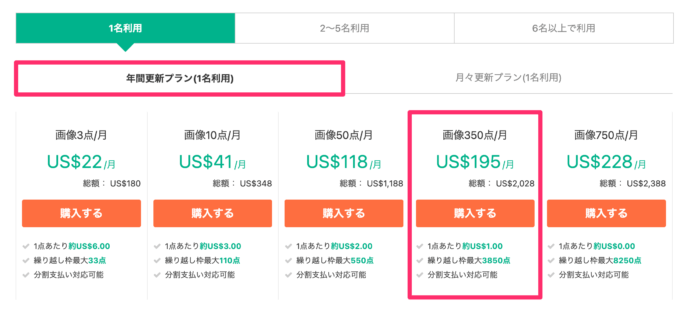
PIXTA|料金プラン
長期で利用するなら、おすすめは「350点/月-195$/月プラン」です。
チョコっと1ヶ月だけ契約してみて、画像をダウンロードしつつ、様子見する方法でもOK。まずは数か月、PIXTA![]() をお試し登録してみましょう。
をお試し登録してみましょう。
おすすめ②:shutterstock
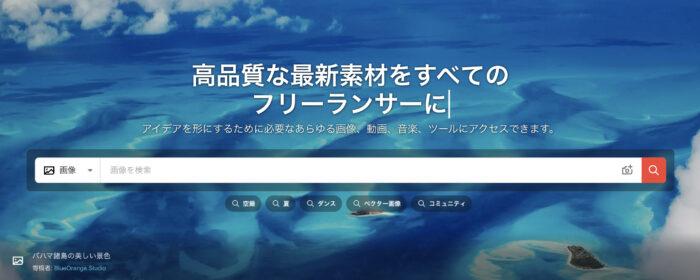
| shutterstock | |
|---|---|
| おすすめ度 | |
| 商用利用 | 可能 |
| 素材の加工 | 可能 |
| クレジット表記 | 必要なし |
| 公式サイト | shutterstock |
| おすすめポイント | 世界最大級! |
shutterstock(シャッターストック)は、世界最大級のフリー素材サイト。特に「安くて、高画質な画像を使いたい!」という人におすすめです。
写真・ベクター・動画など、あらゆるジャンル・テーマのハイクオリティ素材を網羅しており、コレ1本で完結できる、まさに「完璧」な有料画像サイトです。
- 素材数は「4億2,400万」点以上
- 映画・PV・ドラマにも起用されてる
- AIを活用した厳選コレクションが斬新
今なら1ヶ月の無料体験。29$(約4,000円相当)が、タダになるチャンスですよ。
無料トライアル期間では、お好きな画像10点までダウンロードできます。
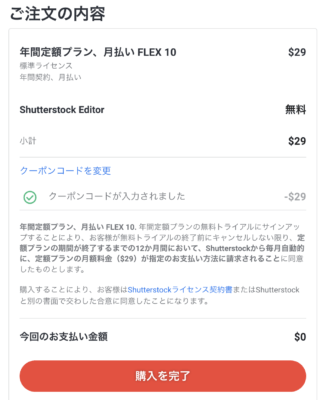
shutterstock|1ヶ月無料体験
1ヶ月以内に解約すれば、2ヶ月目以降の料金は発生しません。世界のプロクリエーターも利用する「shutterstock」を、ぜひお試しください。
料金プラン
| 画像点数 | 単品購入 | 定額購入 |
|---|---|---|
| 画像5点 | 49$ | - |
| 画像10点 | - | 29$ |
| 画像25点 | 229$ | 59$ |
| 画像50点 | - | 99$ |
| 画像150点 | - | 149$ |
| 画像350点 | - | 169$ |
| 画像750点 | - | 199$ |
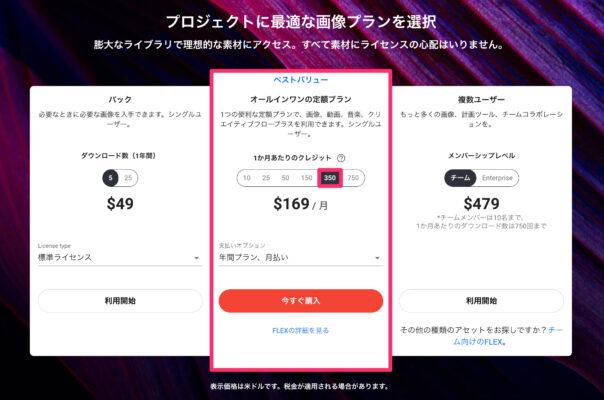
shutterstock|料金プラン
おすすめは「350点/月-169$プラン」です。
ブログを本格的に長期運営するなら、このプランを年間契約すればOK。
おそらく「ちょっと高くて手が出せないなぁ〜...」と思うかもですが、無理しなくてOK。1ヶ月の無料体験プランもあるので、試しに使ってみてください。
また、1ヶ月350点プランに1ヶ月だけ加入しつつ、画像をダウンロードしては、1ヶ月で解約する方法もあります。1記事で画像10点利用しても、30記事以上分を利用できます。
おすすめ③:Adobe Stock
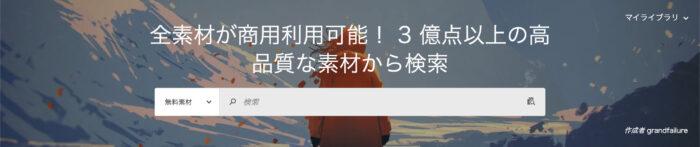
| Adobe Stock | |
|---|---|
| おすすめ度 | |
| 商用利用 | 可能 |
| 素材の加工 | 可能 |
| クレジット表記 | 必要なし |
| 公式サイト | Adobe Stock |
| おすすめポイント | 有料・無料プランでも使える神素材! |
Adobe Stock(アドビストック)は、Adobe社が提供する素材サイト。無料・有料プランが用意されており、3億点以上から、高品質な素材をダウンロードできます。
最大の特徴は、Adobeソフトとシナジーが抜群なこと。
PhotoshopやIllustrator、AdobeXDなど、Adobe製品を使えば、カンタンに画像編集できます。
通常の「JPEG」「PNG」形式の画像データですと、画像の一部を切り取れません。つまり、ダウンロードした画像をそのまま使うことになるので、他人と被りやすくなります。
Adobe Stockで高品質な画像をダウンロードしつつ、オリジナル画像に編集することで、唯一無二のデザインの完成ですね。
料金プラン
| 画像点数 | 月々プラン | 年間プラン |
|---|---|---|
| 通常ライセンス素材10点 | 3,828円 | 6,578円 |
| 通常ライセンス素材25点 HDビデオ3本 |
6,578円 | 9,328円 |
| 通常ライセンス素材750点 HDビデオ25本 |
27,478円 | 32,978円 |
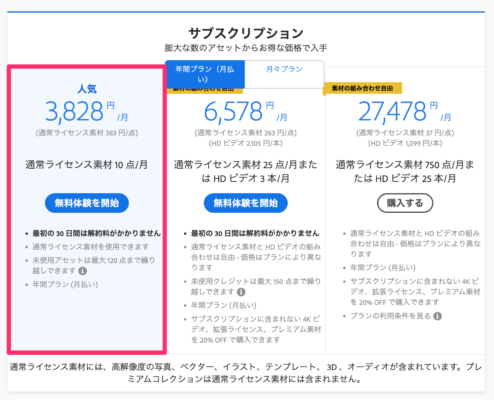
AdobeStock|料金プラン
おすすめは「10点/月」の3,828円プランです。無料体験からどうぞ。
また、単発でご購入したい方向けに「クレジットパック」もございます。
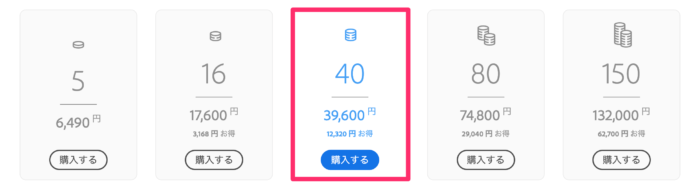
AdobeStock|クレジットパック
必要なときに必要な分だけ、好きな画像を購入できます。おすすめは「40クレジット-39,600円」プランでして、通常よりも「12,320円」お安く購入できます。
ブログに有料画像は必須ではありません
ここまで、おすすめ有料画像3選をご紹介しましたが、無理して有料画像を使う必要はありませんよ。
無料画像でも十分おしゃれです
ココ最近のフリー素材は、まさに「有料級」でして、無料ながらもハイクオリティな画像がゴロゴロ転がってます。
なので、無理して有料画像を使わなくてもOK ...というのが「正直な、結論」です。
実際に僕のサイトでも、イケイケなフリー素材を使ってまして、高級感ある洗礼されたデザインを演出できてます。知人からも、綺麗で読みやすいと評判です。
もちろん、フリー素材なら費用はタダですし、有料画像に課金するコスパは悪いかと。お財布とも相談しつつ、無理のない範囲で、有料画像を使うのがベストですね。
おすすめフリー素材
有料級のフリー素材は【22選】おしゃれブログに大変身!フリー素材・無料画像おすすめサイト【用途別に紹介】で詳しく解説してますので、コチラをお読みください。
ブログに画像を使う本質を考えよう
ブログに画像を使う本質、、、それは「記事内容をわかりやすく伝える」こと。そして、前提として「有料画像は必須ではない...」ことも頭に入れておいてください。
- 無意味な画像使用は、サイトスピードが低下する
- 画像が表示されないと、かえって離脱率が上がる
- 結果、SEOでも評価が下がり、検索順位も下がる
あくまで画像は、ブログ記事を読みやすくする、見やすくする「手段」であって「目的」ではありません。
だから、有料画像を使えば、記事が評価されるワケでも、アクセスUPするワケでも、稼げるワケでもありません。下記に、Googleの掲げる理念を紹介しておきます。
1. ユーザーに焦点を絞れば、他のものはみな後からついてくる。
Googleは、当初からユーザーの利便性を第一に考えています。引用元:Googleが掲げる10の事実
質問:H2見出しの下に画像を入れるべき?
ついでに、画像関連でよくある質問にもお答えしておきます。
たとえば「H2見出しの直下には、画像を入れるべきだ...」という言い伝えがありますが、果たしてそうでしょうか?
検索上位の記事を分析すると、必ずしもH2見出しの直下に画像を入れてるとは限りませんよ。実際に「SEO対策」というビッグワードでググればわかります。
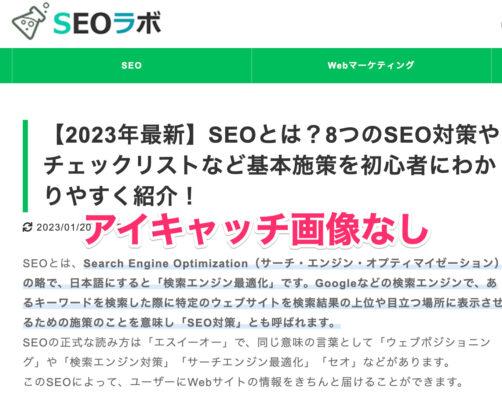
SEOラボ|アイキャッチ画像なし
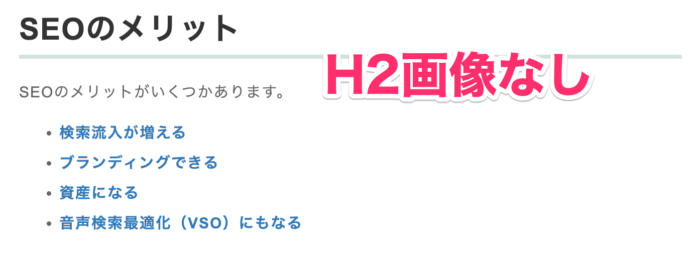
SEOラボ|H2画像なし

SEOラボ|H3画像あり
ブロガー界の小言を無視しても「堂々1位」ですからね。やはり、SEOの企業は、しっかりSEO対策してて「すごいな!」とトリハダです。
ブログで映えるオリジナル有料級画像の作り方【3ステップ】
フリー素材を有料級なオリジナル画像に改変する方法を解説します。具体的に用意するツールは、下記の3つです。
- 手順①:画像データ(「.ai」)
- 手順②:Adobe XD(編集ツール)
- 手順③:Canva(編集ツール)
すべて「無料」です!
サクッと「1分」で作れます!

ぜひ、マネしてみてください。
手順①:「.ai」画像の用意
オリジナル画像を素材から作成する場合、ダウンロードする画像のファイル形式は、、、「.jpeg」や「.png」ではなく、編集可能な「AIファイル(.ai)がおすすめです。
ここでいう「AI」とは「Adobe Illustrator」の略でして、アドビ固有のベクター画像向けファイル形式のこと。
ベクターファイルは、拡大・縮小時に解像度が低下しません。
アドビ固有のファイル形式であるため、AIファイルの作成・編集・保存を行うには、「Illustrator」や「Adobe XD」を使います。本記事では無料で使える「Adobe XD」を紹介します。
メモ
EPS形式の画像でも編集可能です。しかし、その場合は「Adobe Illustrator」が必要になります。
『.ai』をダウンロードできる有料画像サイト
本記事で紹介した中ですと「Adobe Stock(アドビストック)」が該当します。この点でも、僕がおすすめする理由です。
手順②:Adobe XDで切り取り
公式サイトより「Adobe XD」をダウンロードしましょう。
悲報:無期限の無料体験が終了
いきなり悲報ですが、Adobe XDの無期限無料プランは、どーやら終了しました。
以前までは、Adobe XDを無料&使い放題だったのですが、どうやら「7日間の無料体験」に変更されました。僕の場合は、永久無料で使えてます。
もしかしたら、下記からダウンロードすると、まだ「スタータープラン(無期限無料プラン)」を利用できるかもです。ただし、自己責任でお願いしますm(._.)m
Adobe XDの使い方
今回は「Mac」ユーザー向けに解説します。
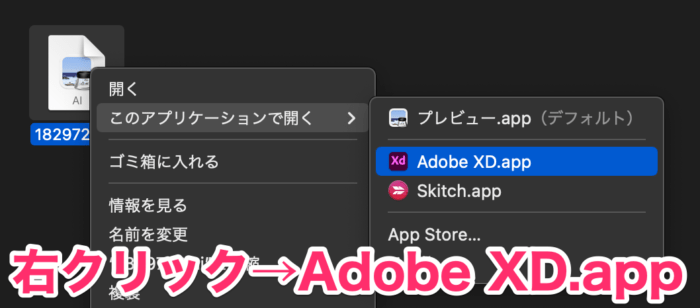
Adobe XDの使い方|手順①:画像ファイルを開く
まずは、ダウンロードした「.ai」ファイルを右クリックし「このアプリケーションで開く」→「Adobe XD.app」をクリックしてファイルを開きます。
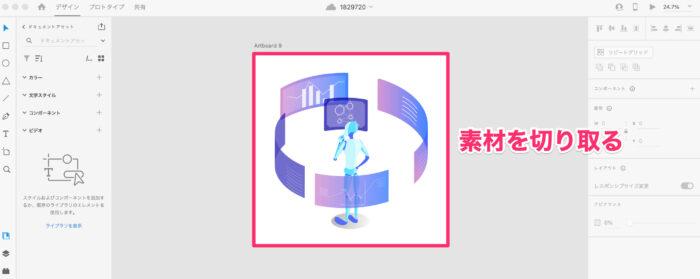
Adobe XDの使い方|手順②:Adobe XDを起動する
すると「Adobe XD」が起動するので、画像を切り取る作業を行います。

Adobe XDの使い方|手順③:画像を切り取る
切り取りたい画像データを選択しつつ「command + x」で切り取りましょう。
手順③:Canvaで編集
続いては「Canva![]() 」を起動しつつ「command + v」で編集画面に貼りつけます。そして、画像のサイズ調整を行いましょう。
」を起動しつつ「command + v」で編集画面に貼りつけます。そして、画像のサイズ調整を行いましょう。
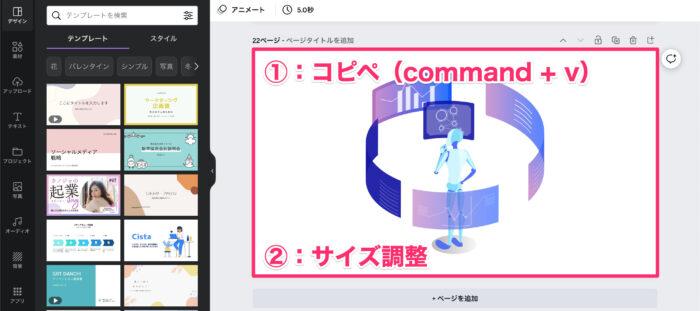
Canvaで編集|手順①:素材を貼り付け&サイズ調整
このとき、画像の解像度は低下しません。
これが「.ai」ファイルの素晴らしい技術。
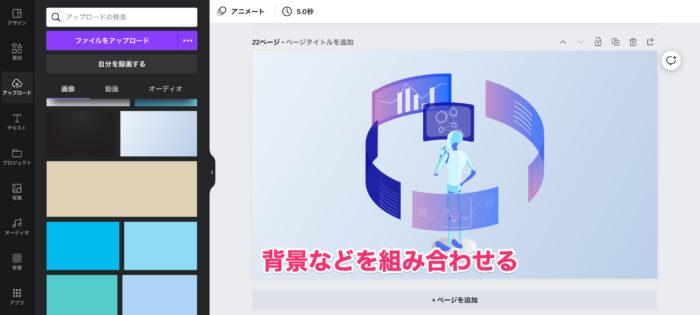
Canvaで編集|手順②:画像編集
あとは、テキトーに背景素材などと組み合わせつつ、オリジナル画像を編集すればOK。僕は、すべてテンプレ化してますから、上記の工程を1分ほどでできます。
オリジナル画像が完成したら、あとはダウンロードして終わり。WordPressにアップロードし、記事内で使いましょう。

こーいった方法で、差別化できます!
ブログで有料画像を使う注意点3つ
ブログで有料画像を使う際の注意点を解説します。
- 注意点①:有料画像の費用
- 注意点②:有料画像とSEO対策
- 注意点③:有料画像を使っても稼げません
注意点①:有料画像の費用
有料画像の費用は、わりと高めです。
画像だけで、毎月数万円の出費、、、ほとんどのブロガーはむずかしいと思います。
なので、ある程度ブログの収益性が高まったらでOKかと。フリー素材でも十分クオリティは高いですし、無理して有料画像を導入する必要はありませんよ。
>> 関連:【いくら?】WordPressブログの初期費用を徹底解説【節約・回収方法も紹介】
おすすめ有料画像サイト料金比較表
わかりやすいよう、各有料画像サイトの「料金比較表」を作りました。
| PIXTA | shutterstock | Adobe Stock | |
|---|---|---|---|
| 10枚/月 | 41$ | 29$ | 6,578円 |
| 25枚/月 | - | 59$ | 9,328円 |
| 50枚/月 | 118$ | 99$ | - |
| 350枚/月 | 195$ | 169$ | - |
| 750枚/月 | 228$ | 199$ | 32,978円 |
価格帯からも「shutterstock(シャッターストック)」がベストでは?
HD動画も欲しい方は、少し高いけど「Adobe Stock」ですかね。日本人向けのハイクオリティ素材をお探しなら「PIXTA」といった感じかと。
※価格帯や為替は、その時々によって変わるので、公式サイトをチェックしてください。
費用を抑える方法
ちょっとセコいですが、合法です。
手順は、下記のとおり。
- 手順①:課金前に、ダウンロード画像をピックアップする
- 手順②:1ヵ月間だけ課金しつつ、必要な画像をダウンロードする
- 手順③:ダウンロード後、その時点でプランを解約する
継続課金するより、1枚当たりの単価を抑えつつ、費用を抑えられます。そして、解約手数料もかかりません。
また「アフィリエイトセルフバック」で、稼ぐ方法もアリですね。詳しくは【10万】稼げるアフィリエイトセルフバック!おすすめASP&案件ランキングTOP5をどうぞ。
-

-
【10万】稼げるアフィリエイトセルフバック!おすすめASP&案件ランキングTOP5
続きを見る
注意点②:有料画像とSEO対策
有料・無料画像に限らず、画像はSEO対策しましょう。
- SEO対策①:画像の圧縮・軽量化する
- SEO対策②:alt属性(代替テキスト)を記述する
- SEO対策③:タイトル・キャプションを記述する
そんなに、むずかしくありませんよ。
とはいえ、ココを解説すると日が暮れるので、具体的な画像SEO対策の方法は【10選】SEOに効果的!おすすめ画像対策まとめ【PV1.5倍/画像検索の重要性】をどうぞ。
また包括的なSEO対策に関しては【保存版】ブログSEO対策の完全ロードマップ【普遍的に通用します】をご覧ください。
注意点③:有料画像を使っても稼げません
そして悲報ですが、有料画像を使ったからといって「伸びる」ワケではありません。
- 誤:有料画像を使う→差別化→伸びる
- 正:良質なコンテンツを作る→滞在時間が伸びる→ラストクリックにもつながる→SEOで評価される→検索順位がジワジワ上がる→PVも増える→多くの人に認知される→伸びる
多くの人は短絡的でして「画像や動画を挿入すれば伸びる」「文字数を増やせば伸びる」と勘違いしガチです。
しかし、正しくは「画像や図解、動画を挿入するなど、コンテンツの質を総合的に高めた結果、読者満足度が高まってはGoogleから評価され、徐々に伸びる」です。
結局のところ、有料画像でなくとも、無料画像で結果にコミットできます。本質を理解すれば、脇道にソレることはありません。
ブログで有料画像を使いつつ差別化しよう
本記事では、有料画像を使うメリット3つ、おすすめ有料画像サイト3選、フリー素材を有料級レベルにする方法をマルっと解説しました。
上記メリットを理解しつつ、あなたご自身でブログに有料画像を使うべきか判断してください。そして、おすすめな有料画像サイトは、下記の3つです。
とはいえ、有料画像を使ったから、ブログで成果が出るワケではありません。費用対効果としても微妙なので、個人的には無料画像でも十分ですね。
というわけで、今回は以上です。よろしければ、僕のサイトや記事も分析してみてください。一部、有料画像を使ってますが、フリー素材を有料級に仕立ててる画像も多いです。
有料画像よりも「WordPressテーマ」を優先した方がコスパ高いですね。
無料テーマより、有料テーマを導入するとサクッとオシャレになります。詳しくは【比較】WordPressでおすすめな有料テーマ7つ【AFFINGER6一択】をどうぞ。
-

-
【比較】WordPressブログでおすすめな有料テーマ7つ【AFFINGER6一択】
続きを見る
WordPressブログの始め方
-

-
【無料】たった10分でできるWordPressブログの始め方【エックスサーバー】
続きを見る
最後までお付き合いありがとうございました。僕のTwitter(@ImperialMiyavi)もフォローしてもらえたら嬉しいです。ブログ運営に関するお役立ち情報を発信しており、ブログとセットで勉強できます!